Microsoft Photo Story on ilmainen sovellus, jonka avulla käyttäjät voivat luoda digitaalisista valokuvista oman ainutlaatuisen visuaalisen tarinan. Mutta monilla käyttäjillä on edelleen monia kysymyksiä Microsoft Photo Story -strategiasta. Tässä artikkelissa esitellään mikä on Microsoft Photo Story sinulle, ja luetellaan yksityiskohtaiset tiedot Photo Story -latauksesta. Lisäksi suosittelemme parasta vaihtoehtoa Microsoft Photo Storylle.

Microsoft Photo Story on valokuvien esittelyohjelma sinulle luoda diaesityksiä digitaalisten valokuvien käyttäminen Windows XP: ssä. Microsoft Photo Story tukee digitaalisten valokuvien vetämistä ikkunaan, järjestä niitä haluamallasi tavalla ja voit myös rajata tai kiertää kuvia yhdellä napsautuksella. Mukautettuja asetuksia lukuun ottamatta, se tarjoaa myös ääniraitoja tai mukautettuja automaattisen musiikin ja muita erikoistehosteita, jotta voit luoda paremman diaesityksen. Kun olet lopettanut diaesityksen, voit viedä sen nimellä WMV tiedostoa, jota haluat katsella televisiossa, tietokoneella tai mobiililaitteella, tai voit lähettää valokuvajutun vain sähköpostitse. Tulostiedostoille voit myös valita useista resoluutioista valokuvajutun optimoimiseksi.
Toisin kuin muut valokuvajuttu-ohjelmat, Microsoft Photo Story tekee valokuvajutun prosessista paljon helpompaa. Itse asiassa sinun ei tarvitse säätää suurta määrää tehosteita tai parametriasetuksia, koska tämä ohjelmisto tekee sen sinulle. Esimerkiksi tämä ohjelma luo siirtymiä ja zoomia sinulle automaattisesti, ja on yllättävää, että ohjelman asettamat tiedot ja tehosteet näyttävät hienoilta.
Tällä diaesitysvalmistajalla on kuitenkin vielä joitain haittoja. Microsoft Photo Story ei tue poltetaan DVD-levyjä ja VCD-levyt luomasi diaesityksen kanssa. Jos haluat polttaa valokuvajutun DVD-levylle, saatat tarvita muita DVD-poltto-ohjelmistoja. Myös sen tuotavien kuvien enimmäismäärä ja enimmäiskuvakoko ovat rajoitetut. Ja tämä valokuvajuttu tukee vain Windows XP -käyttöjärjestelmää.
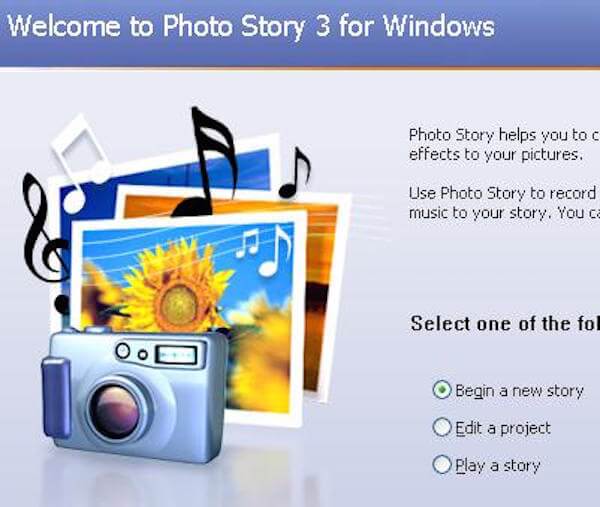
Itse asiassa on olemassa joitain erilaisia Microsoft Photo Story -versioita, kuten Microsoft Photo Story 3 Windows XP: lle, Microsoft Photo Story 2 LE ja niin edelleen. Latauksia, paitsi Microsoft Photo Story 3, ei kuitenkaan ole enää saatavana, etkä löydä niitä edes Microsoftin virallisilta verkkosivuilta. Microsoft Photo Story on Microsoft Photo Story -yrityksen uusin versio, ja tässä luetellaan vain Microsoft Photo Story 3 -lataus sinulle.
Vaihe 1Varmista, että tietokoneellasi on Windows Media Player 10, jossa on Windows XP -järjestelmä.
Vaihe 2Napsauta yllä olevaa "Lataa" -painiketta ja tarkista se automaattisesti Windows Genuine Advantage -ohjelman kautta.
Vaihe 3Napsauta sitten Suorita-painiketta ja lataa Microsoft Photo Story tietokoneellesi ja asenna se. Suorita sitten asennus loppuun suorittamalla vain vaiheet.
Huomaa: Jos haluat käyttää tätä Photo Story 3 -latausta eri kielellä, valitse vain haluamasi kieli avattavasta luettelosta ja napsauta sitten "Siirry" -painiketta vaihtaaksesi kieltä.
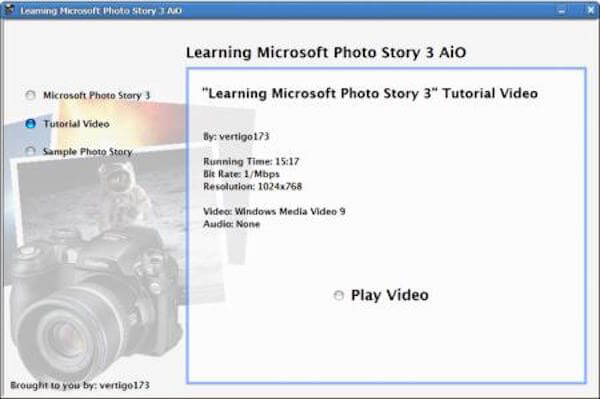
Wondershare Photo Story Platinum on upea valokuvien diaesitysvalmistaja, jonka sanotaan olevan paras vaihtoehto Microsoft Photo Storylle. Voit tehdä oman arvokkaan muistin valokuvien tai videoiden diaesitykseen helposti tämän ohjelmiston avulla. Se on myös erittäin yhteensopiva suosituimpien laitteiden ja verkkosivustojen kanssa, joten voit tallentaa diaesityksiä mobiililaitteillesi ja jakaa ne YouTubeen tai muihin verkkosivustoihin. Nyt luetteloamme syyt, miksi niin monet ihmiset valitsevat tämän valokuvajutun ohjelman ja esittelemme oppaan tästä upeasta työkalusta.
Photo Story Platinumin tärkeimmät ominaisuudet:
Vaihe 1Lataa Photo Story Platinum
Lataa Photo Story Platinum Internetistä ja asenna se tietokoneellesi ohjeiden mukaan.
Vaihe 2Lisää kuvia tai videoita
Käynnistä tämä ohjelmisto ja voit valita kaksi tilaa. Valitse sopiva tila ja lisää valokuvia tai videoita napsauttamalla Lisää tiedostoja -painiketta.
Vaihe 3Tee valokuvajuttu
Napsauta "Mukauta" -välilehteä mukauttaaksesi valokuvajuttuasi, kuten lisäämällä siirtymiä, tehosteita, taustamusiikkia ja paljon muuta.
Vaihe 4Luo oma diaesitys
Kun olet tehnyt kaikki asiat, tallenna diaesitys napsauttamalla Luo-välilehteä. Voit myös jakaa diaesityksen suoraan verkkosivustoilla.

Opit Microsoft Photo Story -sovelluksen selkeästi luettuasi tämän artikkelin, mukaan lukien toiminnot ja rajoitukset. Voit tietää yksityiskohdat myös Photo Story -latauksesta. Sillä välin suosittelemme sinulle parasta vaihtoehtoa, jotta voit tehdä saman työn kuin Microsoft Photo Story tällä tehokkaalla ohjelmistolla. Toivottavasti tämä artikkeli voi auttaa sinua, kun tarvitset.